WordPress đã trở thành một trong những hệ thống quản lý nội dung phổ biến nhất hiện có, phần lớn nhờ vào tính dễ sử dụng và tính linh hoạt của nó. Một trong những cách mà chủ sở hữu trang web có thể tận dụng tối đa nền tảng này là sử dụng WPForms , plugin trình tạo biểu mẫu mạnh mẽ cho phép bạn tạo các biểu mẫu tùy chỉnh cho trang web của mình.
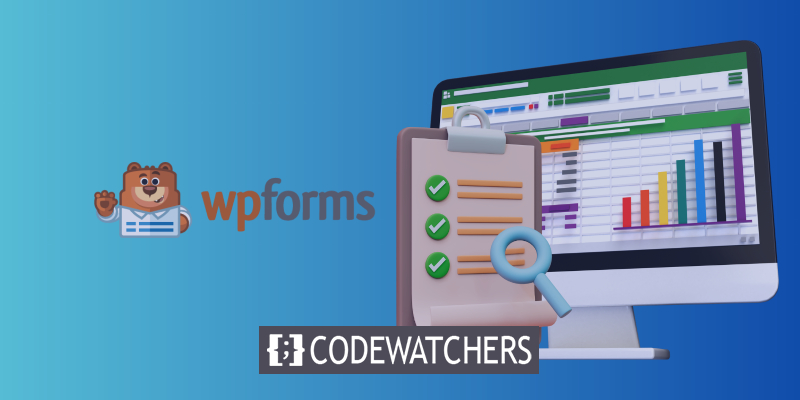
Nếu bạn đang sử dụng WPForms để thu thập thông tin từ khách truy cập trang web của mình, bạn có thể tự hỏi làm cách nào để xuất dữ liệu đó để phân tích hoặc thao tác thêm. Trong bài viết này, chúng ta sẽ khám phá cách xuất các mục nhập biểu mẫu WordPress sang Excel bằng cách sử dụng WPForms . Chúng tôi sẽ hướng dẫn bạn quy trình từng bước từ tạo biểu mẫu đến xuất mục nhập, để bạn có thể nhanh chóng và dễ dàng xuất dữ liệu biểu mẫu của mình cũng như nhận thông tin chi tiết giúp bạn đưa ra quyết định sáng suốt cho trang web hoặc doanh nghiệp của mình.
Xuất biểu mẫu WordPress sang Excel
Những hướng dẫn dễ dàng này sẽ chỉ cho bạn cách xuất các lần gửi biểu mẫu WordPress của bạn thành tệp XLSX cho Excel.
Cài đặt Plugin WPForms
Bạn phải có một biểu mẫu nhận các mục nhập trước khi có thể xuất các mục nhập biểu mẫu sang Excel.
Tạo trang web tuyệt vời
Với trình tạo trang miễn phí tốt nhất Elementor
Bắt đầu bây giờCài đặt và kích hoạt plugin WPForms là bước đầu tiên. Bạn sẽ cần giấy phép WPForms Cơ bản trở lên để xuất các mục nhập sang Excel. Phiên bản miễn phí của plugin ngăn bạn làm điều này.
Nhấp vào liên kết tải xuống trong tài khoản WPForms của bạn sau khi mua plugin. Chỉ cần tải tệp zip xuống PC của bạn để bắt đầu.
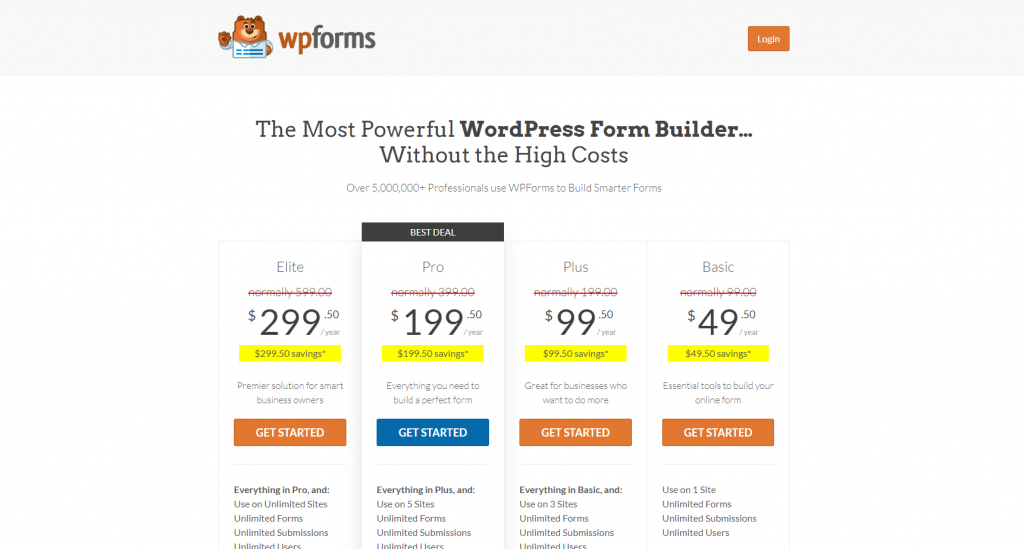
Chuyển đến Plugin » Thêm mới trong khu vực quản trị WordPress sau đó. Để hoàn tất quá trình cài đặt, hãy tải tệp zip lên.
Công việc thú vị. Hãy tiếp tục và phát triển mẫu trang web của bạn bằng cách sử dụng plugin.
Tạo biểu mẫu của bạn
Bước tiếp theo là thiết kế và xuất bản một biểu mẫu trên trang web của bạn. Ngay sau khi nó hoạt động, bạn có thể bắt đầu thu thập các mục để bạn có một số để xuất.
Vì vậy, hãy tạo một biểu mẫu liên hệ đơn giản để đạt được điều đó. Và đừng lo lắng, nó khá đơn giản, ngay cả đối với người mới và bạn thậm chí không cần biết cách viết mã.
Khi biểu mẫu của bạn kết thúc, hãy sử dụng tùy chọn Nhúng để thêm biểu mẫu vào trang hiện có hoặc trang mới. Nếu muốn, bạn cũng có thể xuất bản biểu mẫu của mình trong thanh bên.

Chúng ta chỉ cần đợi cho đến khi WordPress chứa một vài mục vào thời điểm này. Để tiếp tục với hướng dẫn này, bạn có thể gửi một vài bài kiểm tra ngay bây giờ hoặc đợi một số khách truy cập trang web hoàn thành biểu mẫu của bạn.
Đã đến lúc xuất các mục nhập của bạn sang Excel sau khi bạn có một vài mục nhập.
Xuất mục nhập biểu mẫu sang Excel
Chuyển đến bảng điều khiển WordPress của bạn để bắt đầu xuất các mục nhập biểu mẫu của bạn sang Excel. Để xuất các mục nhập từ một biểu mẫu sang Excel, hãy đi tới Mục nhập » của WPForms, di chuột qua biểu mẫu rồi nhấp vào Mục nhập.
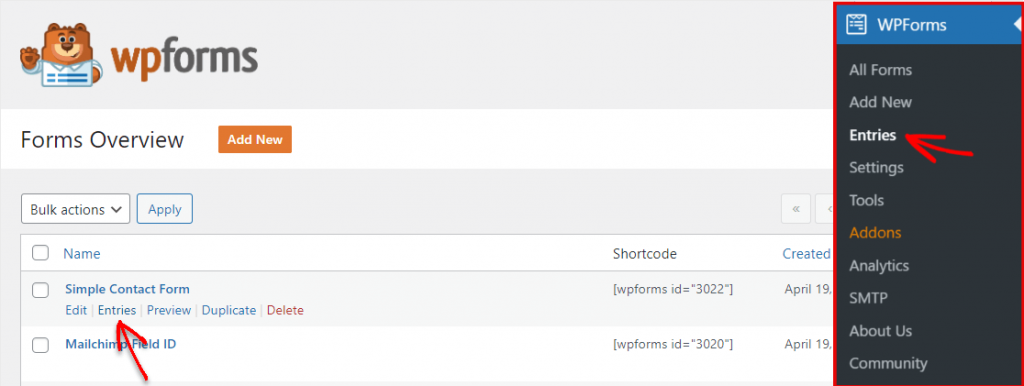
Bây giờ bạn có thể thấy mọi mục nhập cho biểu mẫu của mình. Chọn Xuất tất cả để bắt đầu quá trình xuất.
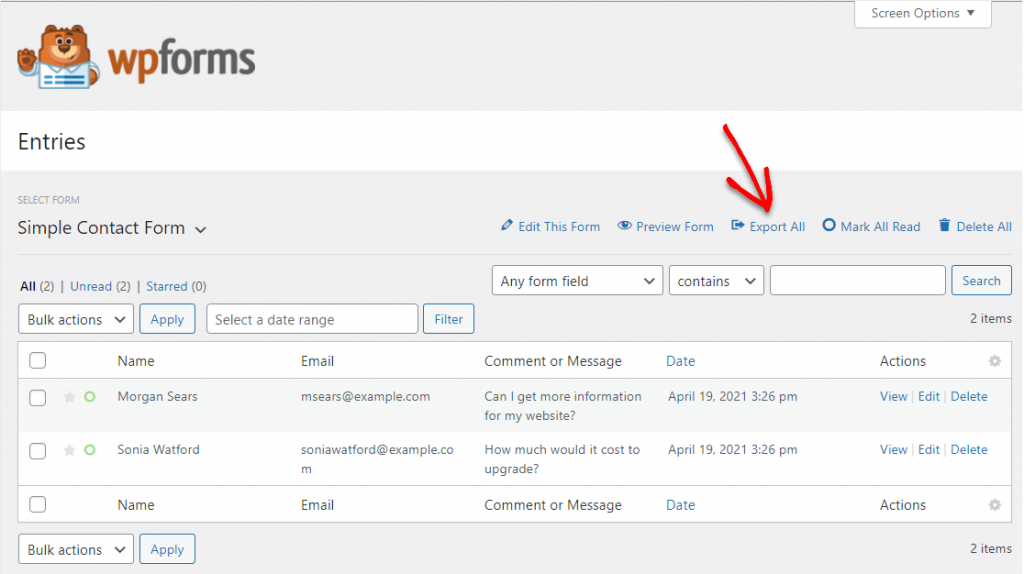
Tên của biểu mẫu sẽ xuất hiện trong danh sách thả xuống trên màn hình sau. Bạn có thể chọn các trường từ biểu mẫu bạn muốn xuất.
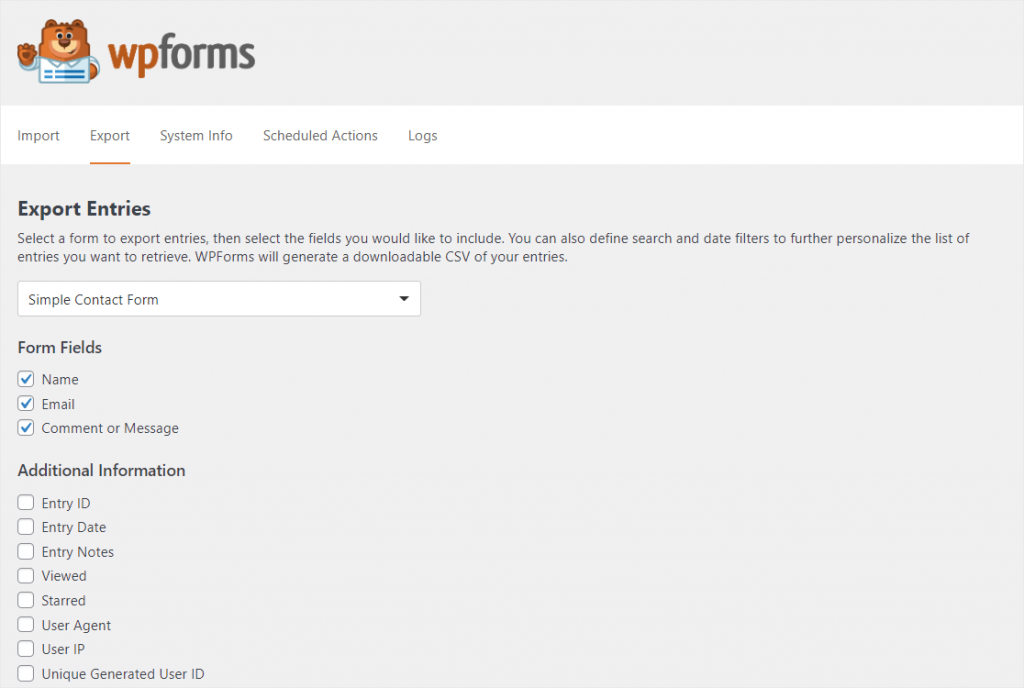
Cuộn xuống màn hình và chọn hộp kiểm bên cạnh "Xuất trong Microsoft Excel" để xuất dữ liệu từ biểu mẫu của bạn sang Excel (.xlsx).

Ngoài ra, bạn có thể chọn phạm vi ngày tùy chỉnh và tìm kiếm dữ liệu biểu mẫu cụ thể.
Nhấp vào nút Tải xuống Tệp Xuất màu cam bên dưới Tùy chọn Xuất khi bạn đã sẵn sàng xuất dữ liệu của mình.
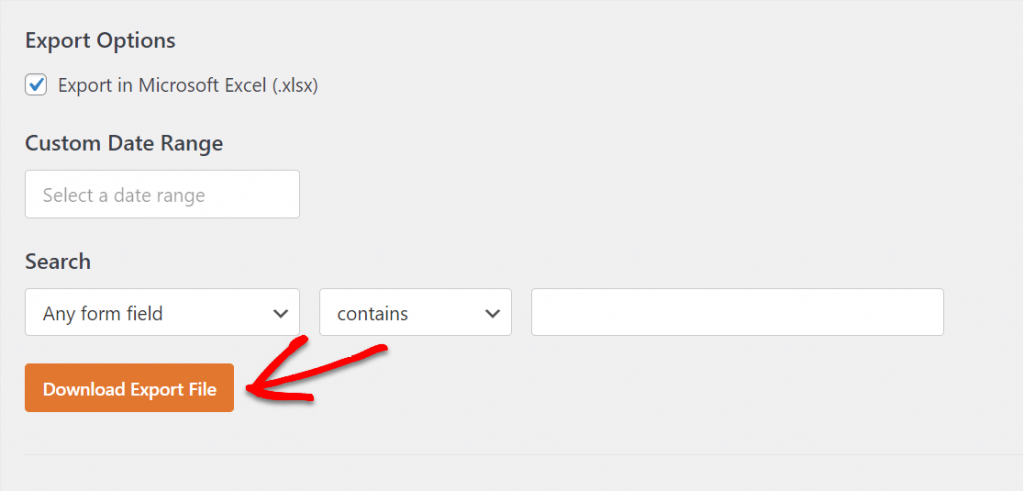
Sau khi thấy một cửa sổ thông báo rằng tệp đã được tạo, quá trình tải xuống của bạn sẽ bắt đầu.
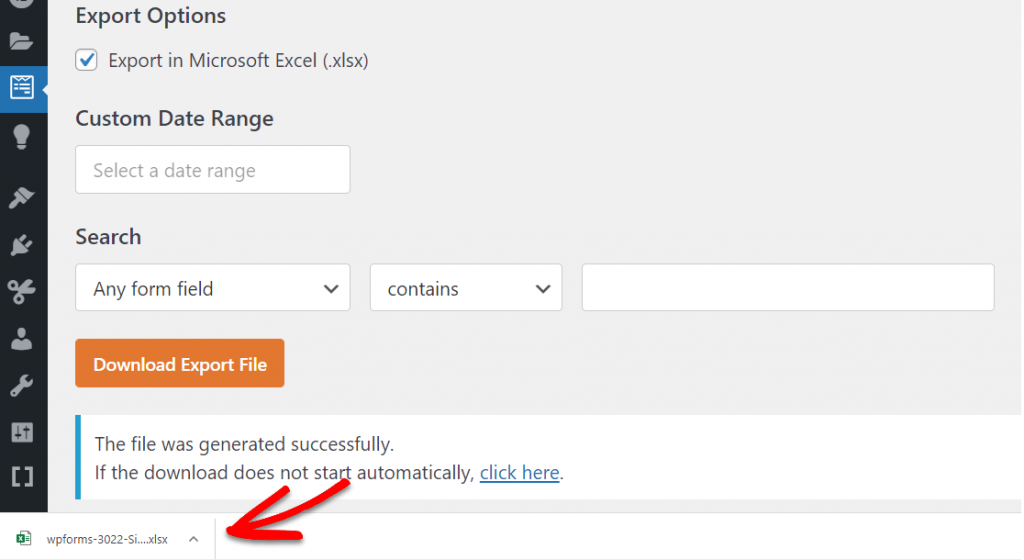
Bạn có thể định vị tệp của mình ở đó vì phần lớn trình duyệt lưu các tệp đã tải xuống vào thư mục Tải xuống trên PC của bạn.
Tôi xong rồi! Các mục nhập biểu mẫu của bạn đã được xuất sang tệp Excel.
Xuất một mục nhập (Tùy chọn)
Bạn chỉ muốn xuất một mục nhập? Nếu bạn chỉ yêu cầu thông tin từ một khách hàng tiềm năng và có biểu mẫu dài hơn (chẳng hạn như biểu mẫu nhiều bước), điều này có thể khá hữu ích. Thật dễ dàng trong WPForms để xuất chỉ một mục nhập biểu mẫu, cho bất kỳ nhu cầu nào bạn có thể có.
Để thực hiện việc này, hãy truy cập Mục nhập » của WPForms và chọn tên của biểu mẫu.
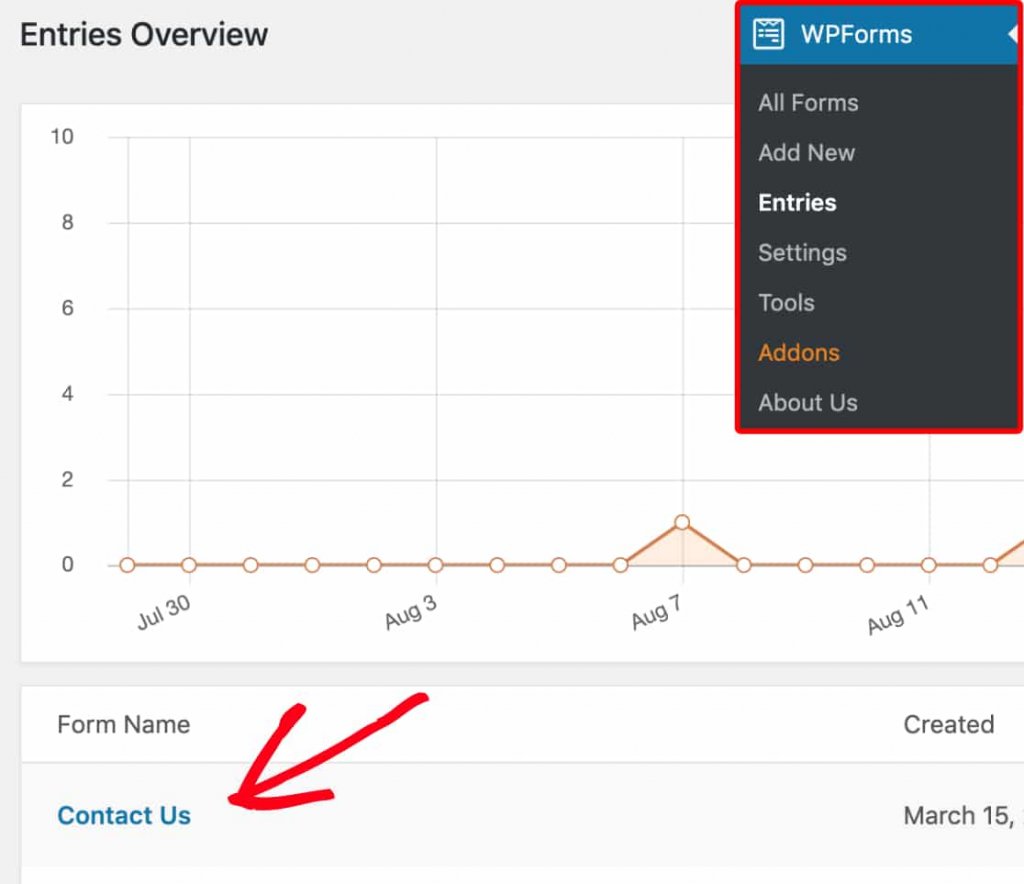
Sau đó, mở mục bạn muốn xuất bằng cách nhấp vào Xem.
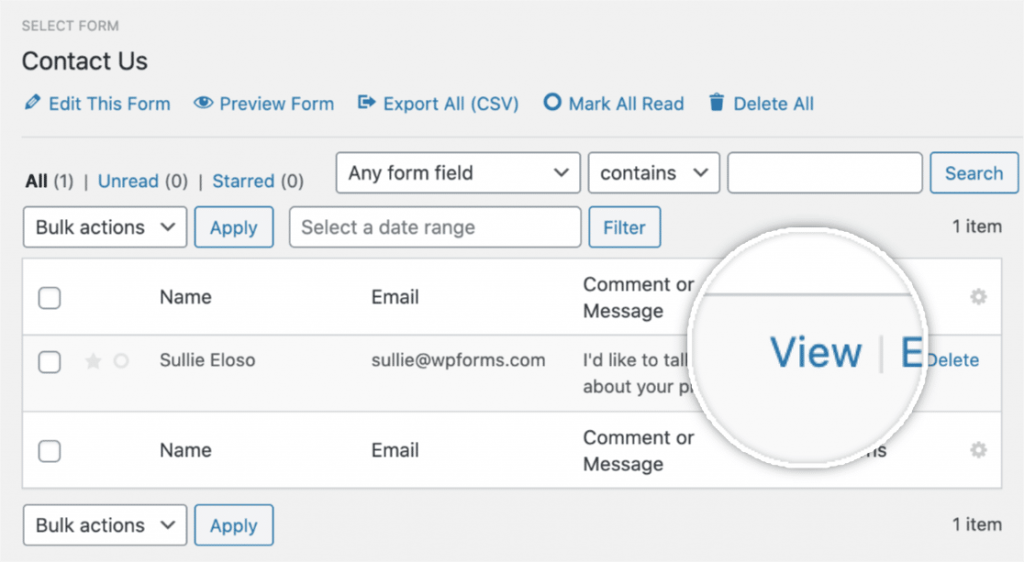
Các tùy chọn Xuất nằm ở phía bên phải của trang nhập. Chọn Xuất (XLSX).
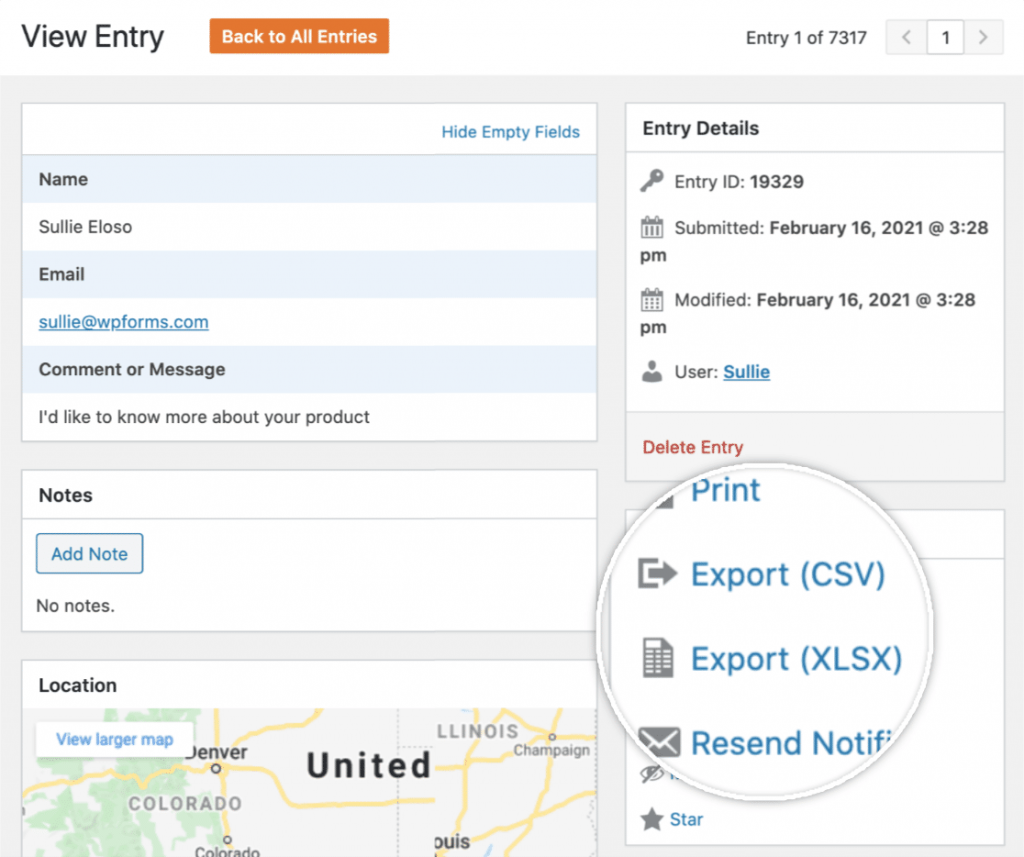
Khi bạn nhấp vào nút đó, quá trình tải xuống sẽ bắt đầu ngay lập tức. Bây giờ bạn có thể mở một đầu vào biểu mẫu duy nhất trong Excel vì bạn đã xuất thành công nó sang XLSX.
Mở tệp của bạn trong Excel
Nếu Excel là chương trình mặc định cho loại tệp đó, bạn chỉ cần mở tệp đã tải xuống để truy cập dữ liệu của mình.
Tôi xong rồi! Bây giờ bạn đã sử dụng WPForms để xuất dữ liệu biểu mẫu WordPress sang Excel, xin chúc mừng.
kết thúc
Tóm lại, xuất các mục nhập biểu mẫu WordPress trong Excel thông qua WPForms là một quy trình nhanh chóng và dễ dàng có thể được thực hiện chỉ bằng vài cú nhấp chuột. Cho dù bạn cần phân tích dữ liệu người dùng, chia sẻ dữ liệu đó với đồng nghiệp hay chỉ đơn giản là ghi lại dữ liệu đó để lưu hồ sơ của riêng bạn, tính năng xuất của WPForms giúp bạn có thể xuất các mục nhập biểu mẫu của mình ở định dạng có thể dễ dàng đọc và thao tác trong Microsoft Excel.
Bằng cách làm theo các hướng dẫn từng bước được cung cấp trong hướng dẫn này, giờ đây bạn đã hiểu rõ về cách xuất các mục nhập biểu mẫu WordPress của mình trong Excel thông qua WPForms . Hãy nhớ chọn đúng tùy chọn xuất phù hợp với nhu cầu của bạn, chẳng hạn như chọn phạm vi ngày hoặc các trường biểu mẫu cụ thể để xuất.
Nhìn chung, khả năng xuất dữ liệu biểu mẫu có thể là tài sản quý giá đối với bất kỳ chủ sở hữu trang web nào muốn hiểu rõ hơn về nhu cầu và sở thích của người dùng. Với WPForms, quy trình này có thể được thực hiện nhanh chóng và hiệu quả, cho phép bạn tập trung vào các khía cạnh quan trọng khác của trang web của mình.




